Аўтар:
Marcus Baldwin
Дата Стварэння:
21 Чэрвень 2021
Дата Абнаўлення:
24 Чэрвень 2024
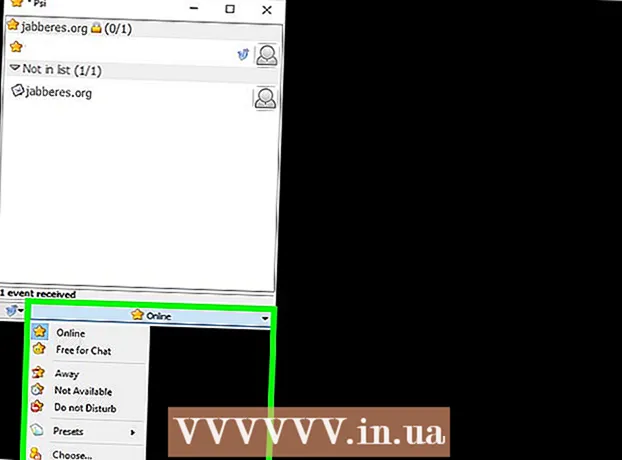
Задаволены
- крокі
- Метад 1 з 2: Як стварыць рахунак
- Метад 2 з 2: Як падлучыцца да кліента Jabber
- Што вам спатрэбіцца
Jabber (XMPP) - гэта мессенджер (сістэма абмену паведамленнямі), аналагічны Whatsapp, Telegram і Facebook Messenger. Гэты мессенджер прапануе розныя даменныя імёны для адрасы, што дае большы выбар для карыстальнікаў (у параўнанні з іншымі сэрвісамі). У дадзеным артыкуле мы распавядзем вам, як стварыць уліковы запіс Jabber.
крокі
Метад 1 з 2: Як стварыць рахунак
 1 Перайдзіце на сайт рэгістрацыі Jabber. Стварыць уліковы запіс Jabber можна на некалькіх сайтах. Ніжэй прыведзены спіс такіх вэб-сайтаў:
1 Перайдзіце на сайт рэгістрацыі Jabber. Стварыць уліковы запіс Jabber можна на некалькіх сайтах. Ніжэй прыведзены спіс такіх вэб-сайтаў: - https://www.xmpp.jp/signup?lang=ru
- http://jabberes.org:5280/register/new
- https://jabb.im/reg/
- https://jabber.hot-chilli.net/forms/create/
- Заўвага: зарэгістравацца на сайце Jabber.org больш нельга.
 2 Калі ласка, увядзіце імя карыстальніка. Зрабіце гэта ў радку «Username» або «Імя карыстальніка». Імя карыстальніка можа ўтрымліваць літары ці лічбы, але не спецыяльныя сімвалы.
2 Калі ласка, увядзіце імя карыстальніка. Зрабіце гэта ў радку «Username» або «Імя карыстальніка». Імя карыстальніка можа ўтрымліваць літары ці лічбы, але не спецыяльныя сімвалы. - Імя карыстача не адчувальна да рэгістра.
 3 Абярыце даменнае імя (калі магчыма). Фармат адрасы Jabber: [email protected] (гэта значыць [email protected]). На некаторых сайтах рэгістрацыі можна выбраць даменнае імя, якое будзе выкарыстоўвацца ў адрасе Jabber; на іншых сайтах гэта зрабіць нельга. Калі ў вас ёсць выбар, адкрыйце меню ў імя карыстальніка і абярыце патрэбнае даменнае імя.
3 Абярыце даменнае імя (калі магчыма). Фармат адрасы Jabber: [email protected] (гэта значыць [email protected]). На некаторых сайтах рэгістрацыі можна выбраць даменнае імя, якое будзе выкарыстоўвацца ў адрасе Jabber; на іншых сайтах гэта зрабіць нельга. Калі ў вас ёсць выбар, адкрыйце меню ў імя карыстальніка і абярыце патрэбнае даменнае імя.  4 Калі ласка, увядзіце пароль і пацвердзіце яго. Зрабіце гэта ў двух адпаведных радках. У першым радку увядзіце пароль, а ў другой увядзiце яго яшчэ раз, каб пацвердзіць правільнасць ўводу.
4 Калі ласка, увядзіце пароль і пацвердзіце яго. Зрабіце гэта ў двух адпаведных радках. У першым радку увядзіце пароль, а ў другой увядзiце яго яшчэ раз, каб пацвердзіць правільнасць ўводу.  5 Дакажыце, што вы чалавек. Для гэтага на большасці сайтаў рэгістрацыі XMPP ёсць спецыяльны інструмент, напрыклад капчу (трэба ўвесці знакі) або опцыя «Я не робат» (трэба ўсталяваць сцяжок). Выконвайце інструкцыі на экране, каб даказаць, што вы не бот.
5 Дакажыце, што вы чалавек. Для гэтага на большасці сайтаў рэгістрацыі XMPP ёсць спецыяльны інструмент, напрыклад капчу (трэба ўвесці знакі) або опцыя «Я не робат» (трэба ўсталяваць сцяжок). Выконвайце інструкцыі на экране, каб даказаць, што вы не бот.  6 націсніце Register або зарэгістравацца. Ваш XMPP-адрас будзе зарэгістраваны на абраным сэрвэры. Запомніце імя карыстальніка, адрас і пароль.
6 націсніце Register або зарэгістравацца. Ваш XMPP-адрас будзе зарэгістраваны на абраным сэрвэры. Запомніце імя карыстальніка, адрас і пароль.
Метад 2 з 2: Як падлучыцца да кліента Jabber
 1 Перайдзіце на старонку загрузкі кліента Jabber. Кліент - гэта праграмнае забеспячэнне, якое выкарыстоўваецца для аўтарызацыі ў Jabber і зносін з людзьмі праз імгненныя паведамленні. Перайдзіце на вэб-сайт загрузкі кліента Jabber і знайдзіце на ім старонку «Downloads» або «Спампаваць». Ўсталяваць кліент на мабільную прыладу можна праз App Store (iPhone / iPad) або Play Маркет (Android). Ніжэй кліенты Jabber, якія можна загрузіць:
1 Перайдзіце на старонку загрузкі кліента Jabber. Кліент - гэта праграмнае забеспячэнне, якое выкарыстоўваецца для аўтарызацыі ў Jabber і зносін з людзьмі праз імгненныя паведамленні. Перайдзіце на вэб-сайт загрузкі кліента Jabber і знайдзіце на ім старонку «Downloads» або «Спампаваць». Ўсталяваць кліент на мабільную прыладу можна праз App Store (iPhone / iPad) або Play Маркет (Android). Ніжэй кліенты Jabber, якія можна загрузіць: - Psi (Windows / MacOS)
- Swift (Windows / MacOX / Linux)
- Pidgin (Windows / MacOS / Linux)
- Talkonaut (Android / iOS)
- Таксама рахунак Jabber можна выкарыстоўваць у праграме «Паведамленні» на кампутары Mac.
 2 Запампуйце і ўсталюеце Jabber-кліент. На кампутары з Windows і macOS перайдзіце на вэб-сайт загрузкі патрэбнага кліента, а затым пстрыкніце па спасылцы ў версіі, якая сумяшчальная з аперацыйнай сістэмай вашага кампутара. Двойчы пстрыкніце па Спампаваць файл і вынікайце інструкцыям у акне ўсталёўшчыка, каб усталяваць кліент. На мабільных прыладах адкрыйце Play Маркет або App Store, знайдзіце патрэбны кліент Jabber, а затым націсніце «Загрузіць» або «Устанавіць» пад кліентам.
2 Запампуйце і ўсталюеце Jabber-кліент. На кампутары з Windows і macOS перайдзіце на вэб-сайт загрузкі патрэбнага кліента, а затым пстрыкніце па спасылцы ў версіі, якая сумяшчальная з аперацыйнай сістэмай вашага кампутара. Двойчы пстрыкніце па Спампаваць файл і вынікайце інструкцыям у акне ўсталёўшчыка, каб усталяваць кліент. На мабільных прыладах адкрыйце Play Маркет або App Store, знайдзіце патрэбны кліент Jabber, а затым націсніце «Загрузіць» або «Устанавіць» пад кліентам.  3 Запусціце кліент Jabber. У Windows ён знаходзіцца ў меню «Пуск», а на кампутары Mac у тэчцы «Праграмы» у Finder. На мабільных прыладах націсніце на значок на галоўным экране або на панэлі прыкладанняў.
3 Запусціце кліент Jabber. У Windows ён знаходзіцца ў меню «Пуск», а на кампутары Mac у тэчцы «Праграмы» у Finder. На мабільных прыладах націсніце на значок на галоўным экране або на панэлі прыкладанняў.  4 Выберыце опцыю, каб аўтарызавацца у створаным запісе. Кожны Jabber-кліент працуе па-свойму. Некаторыя могуць папрасіць вас зарэгістраваць рахунак на самай кліенце, а іншыя - націснуць на опцыю, каб дадаць уліковы запіс. У трэціх ёсць простая старонка аўтарызацыі, на якой трэба ўвесці адрас і пароль.
4 Выберыце опцыю, каб аўтарызавацца у створаным запісе. Кожны Jabber-кліент працуе па-свойму. Некаторыя могуць папрасіць вас зарэгістраваць рахунак на самай кліенце, а іншыя - націснуць на опцыю, каб дадаць уліковы запіс. У трэціх ёсць простая старонка аўтарызацыі, на якой трэба ўвесці адрас і пароль.  5 Выберыце опцыю, каб аўтарызавацца ў запісе з пратаколам Jabber ці XMPP. Пэўныя праграмы для абмену імгненнымі паведамленнямі падтрымліваюць некалькі пратаколаў абмену паведамленнямі. Калі ваш кліент абмену паведамленнямі падтрымлівае некалькі пратаколаў, абярыце опцыю, каб увайсці ў ўліковы запіс з пратаколам Jabber ці XMPP.
5 Выберыце опцыю, каб аўтарызавацца ў запісе з пратаколам Jabber ці XMPP. Пэўныя праграмы для абмену імгненнымі паведамленнямі падтрымліваюць некалькі пратаколаў абмену паведамленнямі. Калі ваш кліент абмену паведамленнямі падтрымлівае некалькі пратаколаў, абярыце опцыю, каб увайсці ў ўліковы запіс з пратаколам Jabber ці XMPP.  6 Калі ласка, увядзіце імя карыстальніка або адрас. Старонка аўтарызацыі адрозніваецца ў кожнага кліента Jabber. Калі вас просяць ўвесці свой адрас Jabber, увядзіце поўны адрас (гэта значыць [email protected]). Калі ж трэба ўвесці імя карыстальніка, проста ўвядзіце частка адрасы, якая размешчана да сімвала «@».
6 Калі ласка, увядзіце імя карыстальніка або адрас. Старонка аўтарызацыі адрозніваецца ў кожнага кліента Jabber. Калі вас просяць ўвесці свой адрас Jabber, увядзіце поўны адрас (гэта значыць [email protected]). Калі ж трэба ўвесці імя карыстальніка, проста ўвядзіце частка адрасы, якая размешчана да сімвала «@».  7 Калі ласка, увядзіце імя дамена вашага адрасу Jabber. Калі Jabber-кліент не просіць ўвесці ваш поўны адрас, увядзіце частка адрасу, якая размешчана пасля сімвала "@". Зрабіце гэта ў радку «Domain», «Host», «Дамен», «Хост» або аналагічнай.
7 Калі ласка, увядзіце імя дамена вашага адрасу Jabber. Калі Jabber-кліент не просіць ўвесці ваш поўны адрас, увядзіце частка адрасу, якая размешчана пасля сімвала "@". Зрабіце гэта ў радку «Domain», «Host», «Дамен», «Хост» або аналагічнай.  8 Калі ласка, увядзіце пароль. Калі ласка, увядзіце пароль да свайго ўліковага запісу Jabber у радку «Password» або «Пароль».
8 Калі ласка, увядзіце пароль. Калі ласка, увядзіце пароль да свайго ўліковага запісу Jabber у радку «Password» або «Пароль».  9 Націсніце кнопку ўваходу. Калі вы ўведзяце ўліковыя дадзеныя свайго акаўнта Jabber, націсніце кнопку «Log In», «Sign In», «Увайсці» або аналагічную.
9 Націсніце кнопку ўваходу. Калі вы ўведзяце ўліковыя дадзеныя свайго акаўнта Jabber, націсніце кнопку «Log In», «Sign In», «Увайсці» або аналагічную. - Калі ў вас не атрымліваецца увайсці ў кліент Jabber, скарыстайцеся іншым кліентам.
Што вам спатрэбіцца
- Jabber-акаўнт
- Jabber-кліент



